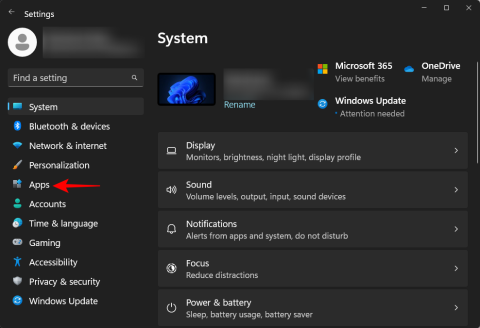แก้ไขข้อผิดพลาด “ไฟล์ iTunes Library.itl ถูกล็อค” ใน iTunes
แก้ไขข้อผิดพลาด Apple iTunes ที่ระบุว่าไฟล์ iTunes Library.itl ถูกล็อค บนดิสก์ที่ถูกล็อค หรือคุณไม่มีสิทธิ์เขียนสำหรับไฟล์นี้

เมื่อคุณพิมพ์เอกสารและต้องการสร้างลายน้ำ คุณอาจมักจะออกจาก Microsoft Word และโปรแกรมประเภท PhotoShop อื่นเพื่อเขียนทับรูปภาพที่ต้องการ
หากคุณต้องการเพิ่มข้อความที่ด้านบนของรูปภาพ คุณไม่จำเป็นต้องเปิดโปรแกรมอื่น Word มีตัวเลือกที่คุณสามารถใช้ไม่เพียงเพิ่มข้อความลงในรูปภาพของคุณเท่านั้น แต่คุณยังสามารถเพิ่มความเป็นส่วนตัวด้วยการเปลี่ยนสีและแบบอักษร
ถ้าคุณยังไม่ได้เพิ่มรูปภาพของคุณลงในเอกสาร Word ก็ถึงเวลาที่จะแทรกรูปภาพ ไปที่แทรก > ภาพประกอบ > รูปภาพแล้วเลือกตำแหน่งที่คุณต้องการอัปโหลดรูปภาพ

เมื่อคุณแทรกรูปภาพแล้ว ให้คลิกที่รูปแบบรูปภาพที่ด้านบน ตามด้วยตัวเลือกตัดข้อความ ในรายการของตัวเลือกคลิกบนหลังข้อความ

ทันทีที่คุณคลิกที่ตัวเลือกนี้ สิ่งที่คุณพิมพ์จะปรากฏที่ด้านบนของภาพ โปรดทราบว่าสีที่ข้อความจะปรากฏเป็นค่าเริ่มต้นจะเป็นสีดำ ดังนั้น หากรูปภาพที่คุณแทรกมืด คุณจะไม่เห็นข้อความ หากต้องการเปลี่ยนสี ให้ดับเบิลคลิกที่ข้อความแล้วเลือกสีใหม่ของคุณ

ตราบใดที่คุณอยู่ที่นั่น คุณสามารถเปลี่ยนแบบอักษรของข้อความและขนาดได้เช่นกัน คุณจะเห็นตัวเลือกในการเพิ่มรายการหัวข้อย่อยหรือรายการที่มีหมายเลข
การเพิ่มข้อความที่ด้านบนของรูปภาพเป็นวิธีที่รวดเร็วในการเพิ่มลายน้ำให้กับรูปภาพของคุณ เป็นการดีสำหรับช่วงเวลาที่คุณไม่มีเวลาสร้างนักเล่นตัวยง
แก้ไขข้อผิดพลาด Apple iTunes ที่ระบุว่าไฟล์ iTunes Library.itl ถูกล็อค บนดิสก์ที่ถูกล็อค หรือคุณไม่มีสิทธิ์เขียนสำหรับไฟล์นี้
วิธีสร้างภาพถ่ายที่ดูทันสมัยโดยการเพิ่มมุมโค้งมนใน Paint.NET
ไม่เข้าใจวิธีเล่นเพลงหรือเพลย์ลิสต์ซ้ำใน Apple iTunes ใช่ไหม ตอนแรกเราก็ทำไม่ได้เหมือนกัน ต่อไปนี้เป็นคำแนะนำโดยละเอียดเกี่ยวกับวิธีการดำเนินการ
คุณใช้ Delete สำหรับฉันบน WhatsApp เพื่อลบข้อความจากทุกคนหรือไม่? ไม่ต้องห่วง! อ่านสิ่งนี้เพื่อเรียนรู้การเลิกทำการลบให้ฉันบน WhatsApp
วิธีปิดการแจ้งเตือน AVG ที่น่ารำคาญซึ่งปรากฏที่มุมขวาล่างของหน้าจอ
เมื่อคุณตัดสินใจว่าคุณใช้บัญชี Instagram ของคุณเสร็จแล้วและต้องการกำจัดมัน นี่คือคำแนะนำที่จะช่วยคุณในการลบบัญชี Instagram ของคุณชั่วคราวหรือถาวร
สำหรับฟีเจอร์และตัวเลือกการแก้ไขที่มีอยู่มากมาย บางครั้ง Kdenlive อาจต้องใช้ประแจในกระบวนการตัดต่อวิดีโอ และเมื่อเกิดปัญหา ณ จุดเรนเดอร์หรือส่งออกวิดีโอ...
นับตั้งแต่การเข้าซื้อกิจการ Microsoft ได้วางแผนให้ Clipchamp เป็นส่วนหนึ่งของชุด Microsoft 365 และหลังจากทดลองใช้แผนราคาที่แตกต่างกันสำหรับ Clipchamp เป็นเวลาหนึ่งปีและรวมเข้ากับ...
การครอบตัดวิดีโอเป็นเทคนิคสำคัญในขั้นตอนหลังการถ่ายทำที่ช่วยให้คุณสามารถตัดองค์ประกอบต่างๆ ในช็อตที่คุณไม่ต้องการแสดงออกได้ สิ่งเหล่านี้อาจรวมถึงเส้นสีดำ... ขึ้นอยู่กับวิดีโอของคุณ
วิดีโอทั้งหมดที่น่าดูมีบางสิ่งที่เหมือนกัน และการเปลี่ยนแปลงที่ดีก็เป็นหนึ่งในนั้นอย่างแน่นอน หากไม่มีสิ่งเหล่านี้ วิดีโอของคุณจะย้ายจากภาพหนึ่งไปยังอีกภาพหนึ่งเหมือนม้าป่า และวิดีโอของคุณ...